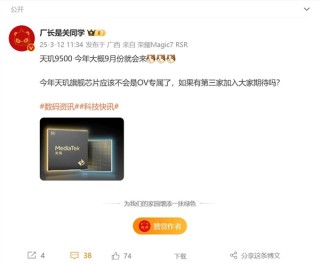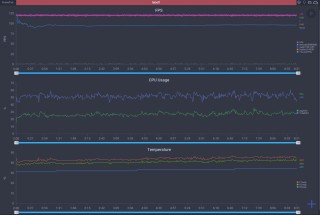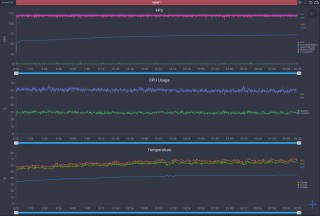荣耀手机怎么滚动截屏呢?这个滚动截屏还是非常好用的功能,毕竟很多时候我们都截图不全,这样我们就不能完全的表达自己的意思,那么怎么才能使用这个滚动截屏呢?荣耀手机滚动截屏的方法如下。

一、基础截屏后操作
使用任意基础截屏方式:
组合键截屏:同时按下电源键和音量下键,截取当前屏幕。
三指下滑截屏:确保已在设置中开启此功能(设置 > 辅助功能 > 快捷启动及手势 > 截屏 > 三指下滑截屏),然后使用三指向下滑动屏幕进行截屏。
快捷开关截屏:从状态栏向下滑出通知面板,点击截屏按钮进行截屏。
指关节截屏:确保已在设置中开启此功能(设置 > 辅助功能 > 快捷启动及手势 > 截屏 > 指关节截屏),然后用单指指关节稍微用力并连续快速双击屏幕进行截屏。
操作截屏后的缩略图:
截屏完成后,在屏幕左下角会出现一个截屏的缩略图。
点击滚动截屏按钮:点击缩略图后,在下方会出现一些选项,包括“滚动截屏”按钮,点击它即可开始滚动截屏。
向下滑动缩略图:另一种方式是直接向下滑动缩略图,这通常也会启动滚动截屏功能。
二、指关节手势截屏
指关节画“S”:
在屏幕上,用单指指关节敲击并保持不离开屏幕,然后稍微用力画字母“S”。
屏幕将自动开始向下滚动截屏。
在滚动过程中,如果需要停止截屏,可以点击屏幕上的任意位置。
三、注意事项
界面限制:某些特定的界面(如分屏场景)可能无法触发滚动截屏功能。
高度限制:当截屏高度超过限制或当前界面已滑动到底部时,滚动截屏会自动停止。
分享与保存:滚动截屏完成后,可以直接在相册中查看和分享。
通过以上方法荣耀手机用户可以轻松实现滚动截屏功能,从而方便地捕捉和分享长页面内容,相信大家看完就知道了,最后祝大家生活愉快!